របៀបដំឡើងកម្មវិធីត្រួតពិនិត្យអក្ខរាវិរុទ្ធនិងវេយ្យាករណ៍ភាសាខ្មែរ
I.ទាញយកកម្មវិធីមុនដឹងដំឡើង
ដើម្បីបញ្ចូលកម្មវិធីនេះចូលទៅក្នុងកុំព្យូទ័ររបស់អ្នក លោកអ្នកត្រូវទាញយកកម្មវិធីមួយចំនួនដូចខាងក្រោម៖
១. ពុម្ពអក្សរខ្មែរយូនីកូដ Fonts Khmer Unicode
២. ក្ដារវាយខ្មែរយូនីកូដ Khmer Unicode Keyboard
៣. កម្មវិធី Open Office ឬ LibreOffice
៤. កម្មវិធីត្រួតពិនិត្យអក្ខរាវិរុទ្ធខ្មែរ Khmer Spelling Checker
៥. កម្មវិធីត្រួតពិនិត្យវេយ្យាករណ៍ខ្មែរ Khmer Grammar Checker
៦. កម្មវិធី java run-time environment 1.7 or up
សូមធ្វើតាមការណែនាំខាងក្រោមនេះដើម្បីទាញយកកម្មវិធីទាំងអស់ខាងលើនេះ
១. ទាញយកពុម្ពអក្សរខ្មែរយូនីកូដ Download Fonts
សូមចុចលោកពាក្យ DOWNLOAD: Khmer Unicode Fonts All-In-One ដើម្បីទាញយកពុម្ពអក្សរទាំងអស់។
Download “All Khmer Unicode Fonts” All-Khmer-Fonts-9-26-15.zip – Downloaded 346162 times – 29.00 MB២. ទាញយកក្ដារវាយខ្មែរយូនីកូដ Download Khmer Unicode Keyboard
ទាញយកក្ដារវាយយូនីកូដរបស់ SBBIC
ហេតុអ្វីត្រូវទាញយកក្ដារវាយយូនីកូដរបស់ SBBIC បើលោកអ្នកមានក្ដារវាយយូនីកូដផ្សេងៗហើយនោះ?
ក្ដារវាយយូនីកូដSBBIC ក៏ដូចជាក្ដារវាយយូនីកូដដ៏ទៃដែរ ប៉ុន្តែអ្វីដែលមានលក្ខណៈពិសេសនោះគឺថា វាមានបន្ថែមសញ្ញាពីរ គឺសញ្ញា (« : » right ALT+L or OPTION+L on Mac)នឹងសញ្ញា («-» with right ALT+D or OPTION +D on Mac) ដែលមានលក្ខណៈងាយស្រួលក្នុងការសរសេរសញ្ញាទាំងនេះដោយមិនចាំបាច់ប្តូរទៅក្ដារអង់គ្លេសនោះទេ ជាពិសេសវាផ្ដល់ភាពងាយស្រួលដល់អ្នកដែលសរសេរ ខគម្ពីរ។ ឧទាហរណ៍៖ យ៉ូហាន ៦:១៦–២១
ដូច្នេះដើម្បីទាញយកក្ដារវាយនេះសូមលោកអ្នកចូលទៅកាន់ www.sbbic.org បន្ទាប់មកយកmouseចង្អុលលើពាក្យ Download ហើយចុចលើ Fonts and Keyboard បន្ទាប់មកសូមស្វែងរកពាក្យ SBBIC Khmer Unicode Keyboard 1.0 64-bit and 32-bit Windows and Mac OS X (សូមមើលរូបខាងក្រោម)
Download “SBBIC Keyboard 64-bit and 32-bit Windows Installer” SBBIC-Khmer-Keyboard-1.0.zip – Downloaded 107586 times – 467.23 KB
Download “SBBIC Keyboard for Mac OS X” Khmer-SBBIC-Keyboard-for-Mac-OS-X-V21.zip – Downloaded 59084 times – 52.65 KB
បន្ទាប់មកសូមទាញយកខាងលើសម្រាប់អ្នកប្រើប្រាស់Window ហើយខាងក្រោមសម្រាប់អ្នកដែលប្រាស់ Mac OS។
៣. ទាញយកកម្មវិធី OpenOffice – Download OpenOffice
កម្មវិធី OpenOffice គឺជាកម្មវិធីមួយដែលមានភាពស្រដៀងនឹងកម្មវិធី Microsoft Office ដែរ ប៉ុន្តែអ្វីដែលពិសេសនោះគឺវាអនុញ្ញាតឲ្យយើងទាញយក និងប្រើប្រាស់ដោយមិនគិតថ្លៃនោះឡើយ។ ដើម្បីទាញយកកម្មវិធីនេះសូមលោកអ្នកចូលទៅកាន់ www.openoffice.org បន្ទាប់មកសូមចុចលើពាក្យ I want to download OpenOffice បន្ទាប់មកវានឹងលោតផ្ទាំងមួយទៀតមក សូមចុចលើប៊ូតុង I want to download Apache OpenOffice 4.1.0 (ឬថ្មីជាងនេះ) ដូចរូបខាងក្រោម៖
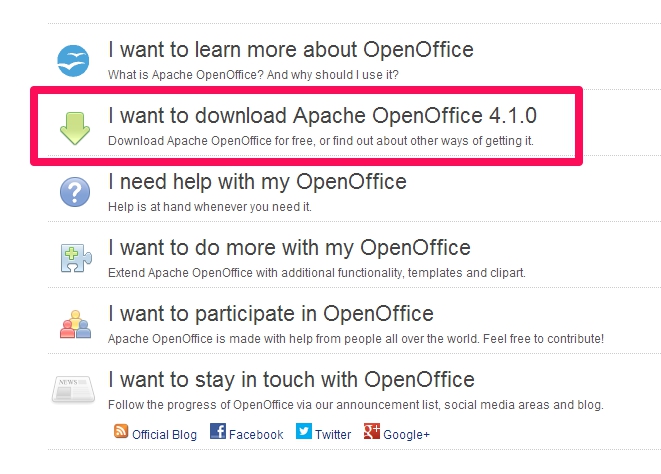
នៅពេលលោកអ្នកចុចលើផ្ទាំងខាងប៊ូតុងនេះហើយវានឹងទាញយកកម្មវិធី។
៤. ទាញយកកម្មវិធីត្រួតពិនិត្យអក្ខរាវិរុទ្ធខ្មែរ Khmer Spelling Checker
សូមទាញយកកម្មវិធីនេះ
Download “SBBIC Khmer Spelling Checker for OpenOffice and LibreOffice” khmer-spelling-checker-sbbic-version – Downloaded 24018 times – 20.00 B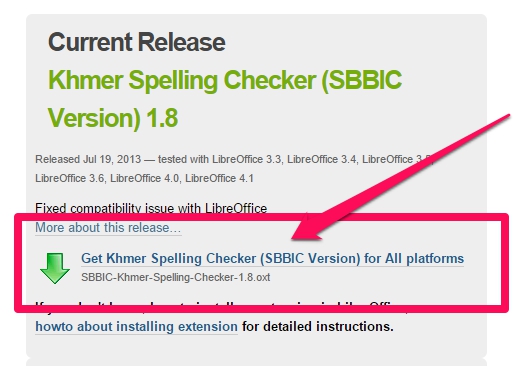
៥. ទាញយកកម្មវិធីត្រួតពិនិត្យវេយ្យាករណ៍ខ្មែរ Khmer Grammar Checker
សូមទាញយកកម្មវិធីនេះ
Download “SBBIC Khmer Grammar Checker” #libreoffice – Downloaded 34222 times –
៦. ទាញយកកម្មវិធី java run-time environment
កម្មវិធី java run-time environment (jre) គឺជាកម្មវិធីដ៏សំខាន់មួយដើម្បីជួយឲ្យកម្មវិធី OpenOffice មានដំណើរការបានល្អ ហើយអ្វីដែលសំខាន់នោះគឺបើគ្មានកម្មវិធី (jre) នោះទេកម្មវិធីត្រួតពិនិត្យអក្ខរាវិរុទ្ធនិងវេយ្យាករណ៍ភាសាខ្មែររបស់យើងមិនអាចមានដំណើរការបានល្អនោះទេ ដូច្នេះបើកុំព្យូទ័ររបស់លោកអ្នកមិនមិនទាន់មាន (jre) ទេសូមលោកអ្នកទាញយកហើយដំឡើងវាមុននឹងលោកអ្នកដំឡើង កម្មវិធី OpenOffice។
ដើម្បីទាញយកjava run-time environment (jre) សូមលោកអ្នកចូលទៅកាន់ http://www.java.com ហើយចុចលើប៊ូតុង Free Java Download ដើម្បីទាញយកវា។
II. របៀបដំឡើងកម្មវិធី
បន្ទាប់ពីលោកអ្នកបានទាញយកកម្មវិធីទាំងអស់ដូចបានណែនាំរួចហើយសូមលោកអ្នកដំឡើងវាជាបន្តបន្ទាប់ដូចខាងក្រោម៖
១. បញ្ចូលពុម្ពអក្សរខ្មែរយូនីកូដ
ប្រសិនបើលោកអ្នកទាញយកពុម្ពអក្សរយូនីកូដដូចដែលបានណែនាំខាងលើហើយសូមលោកអ្នក ពន្លាវា(Extract)ហើយបញ្ចូលទៅក្នុងកុំព្យូទ័រអ្នក ដោយម៉ៅស្តាំទៅលើ File: all-khmer-unicode-fonts ហើយយកពាក្យ Extra បន្ទាប់មកចុច OK។ ប្រសិនបើលោកអ្នកទាញយកពុម្ពអក្សរយូនីកូដដូចដែលបានណែនាំខាងលើហើយសូមលោកអ្នក ពន្លាវា(Extract)ហើយបញ្ចូលទៅក្នុងកុំព្យូទ័រអ្នក ដោយម៉ៅស្តាំទៅលើ File: all-khmer-unicode-fonts ហើយយកពាក្យ Extra បន្ទាប់មកចុច OK។
២. បញ្ចូលក្ដារចុចយូនីកូដ ខ្មែរ (SBBIC)
បើអ្នកមិនទាន់មានក្តារយូនីកូដទេ សូមបញ្ចូល ហើយបើអ្នកបានទាញយកក្ដារយូនីកូដ(SBBIC keyboard) សូម អ្នកពន្លាវា(extra) ហើយបញ្ចូលវាដោយចុចទៅលើពាក្យ Setup ហើយសូមរង់ចាំបន្តិច បន្ទាប់មកវានឹងបញ្ចប់ការបញ្ចូលរបស់វា សូមចុច Close។
៣. សូមដំឡើងកម្មវិធី Jre (java run-time environment)
៤. ដំឡើងកម្មវិធី OpenOffice 4.0
យើងសន្មតថាលោកអ្នកចេះបញ្ចូលកម្មវិធី OpenOffice ហើយ ដូច្នេះបន្ទាប់ពីលោកអ្នកបានបញ្ចូលវាហើយ សូមធ្វើការបញ្ចូល កម្មវិធី ត្រួតពិនិត្យអក្ខរាវិរុទ្ធនិងវេយ្យាករណ៍ភាសាខ្មែរដូចខាងក្រោម៖
៥. បញ្ចូលកម្មវិធីត្រួតពិនិត្យ អក្ខរាវិរុទ្ធ (Khmer Spelling Checker)
សូមបើកកម្មវិធី OpenOpenOffice
បន្ទាប់មកចូលទៅកាន់ Tools → Extension Manager បន្ទាប់មកបញ្ចូលកម្មវិធីត្រួតពិនិត្យ អក្ខរាវិរុទ្ធ ដោយចុចលើពាក្យ Add → បន្ទាប់មកវានឹងមានផ្ទាំងមួយលោតមក សូមលោកអ្នកចូលទៅកាន់ទីតាំងដែលលោកអ្នកទុកកម្មវិធីដែលទើបតែទាញយកពីអ៊ីនធឺណិត → ហើយ ពេលដែលលោកអ្នកបានចូលដល់ទីតាំងនោះហើយសូមលោកអ្នកចុចលើកម្មវិធីនេះបន្ទាប់មកចុច Open (សូមមើលរូប)
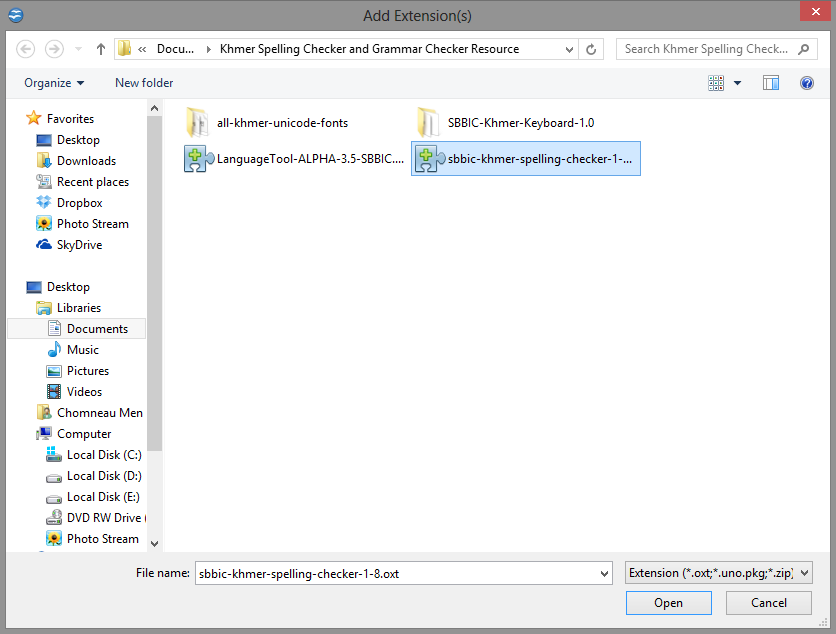
បន្ទាប់មក ចុចលើកម្មវិធីនោះពីរដង ហើយរង់ចាំបន្តិចដើម្បីឲ្យកម្មវិធីនោះបានបញ្ចូលទៅក្នុងកុំព្យូទ័ររបស់អ្នក ពេលវាដើរចប់ហើយសូម ចុចលើពាក្យ A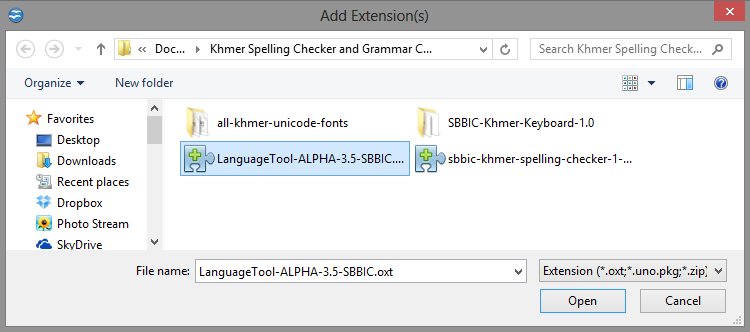 dd ម្តងទៀតដើម្បីបញ្ចូលកម្មវិធី ត្រួតពិនិត្យ វេយ្យាករណ៍ខ្មែរ ដូចរូបខាងក្រោម៖
dd ម្តងទៀតដើម្បីបញ្ចូលកម្មវិធី ត្រួតពិនិត្យ វេយ្យាករណ៍ខ្មែរ ដូចរូបខាងក្រោម៖
នៅពេលដែលកម្មវិធី នេះបានដំឡើងចប់ហើយសូមបិទកម្មវិធី OpenOfficeនេះហើយបន្ទាប់មក បើកវាវិញដើម្បីឲ្យកម្មវិធីនេះមានប្រសិទ្ធភាព។ ឥឡូវលោកអ្នកអាចសាកល្បងវាអក្សរពីរបីពាក្យទៅមើល តើលោកអ្នកសង្កេតឃើញអ្វី? តើ តួពុម្ពអក្សរយូនីកូដខ្មែរ ត្រូវបានបង្ហាញមិនបានត្រឹមត្រូវមែនទេនៅក្នុង OpenOffice របស់លោកអ្នក? នៅពេលដែលលោកអ្នកប្រើ ឧបករណ៍ពិនិត្យអក្ខរាវិរុទ្ធខ្មែរ ដើម្បីពិនិត្យអត្ថបទ តើ លោកអ្នក ឃើញមាន ប្រអប់ការេ បង្ហាញលាយជាមួយអក្សរខ្មែរ ទេ? បញ្ហានេះបន្ទាលមកពីលក្ខណទូទៅរបស់ប្រភេទពុម្ពអក្សរ GUI (default GUI font) ដែលមិនមាននូវតួអក្សរខ្មែរគ្រប់ទាំងអស់។ ដូច្នេះដើម្បីដោះស្រាយបញ្ហានេះសូមលោកអ្នកធ្វើតាមការណែនាំដូចខាងក្រោម៖
សូមចូលទៅកាន់ Tools ម្តងទៀតហើយយកពាក្យ Options បន្ទាប់មកសូមកំណត់ដូចខាងក្រោម៖
- ចុចលើ OpenOffice → View នៅផ្ទាំងខាងស្ដាំ សូមដោះ ធិក ចេញពីប្រអប់ use system font for user interface (សូមមើលរូប)
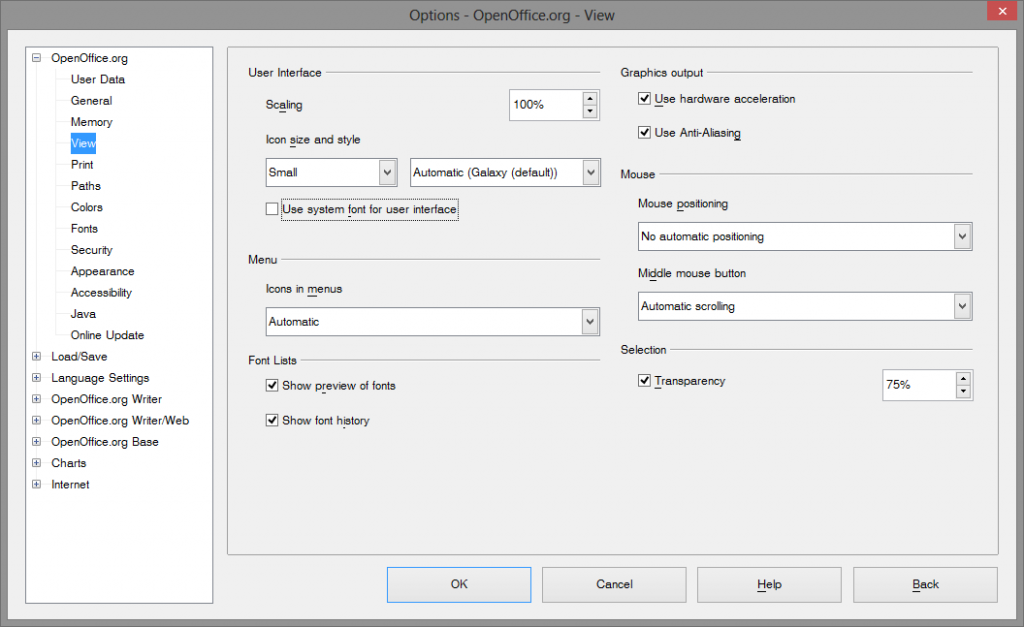 បន្ទាប់មកនៅផ្នែកខាងឆ្វេង សូមចុចលើពាក្យ Fonts ហើយ ធិក លើប្រអប់ Apply replacement table ហើយនៅក្នុងប្រអប់ Font សូមបញ្ចូលពាក្យ Andale Sans UI ហើយនៅប្រអប់ Replace with សូមបញ្ចូលពាក្យ Khmer SSBIC System បន្ទាប់មកសូមចុចលើសញ្ញា ធិក ដែលមានពណ៌បៃតង បន្ទាប់មកសូម ធិក លើប្រអប់មួយនៅខាងក្រោមពាក្យ Always សូមមើលរូបខាងក្រោម៖
បន្ទាប់មកនៅផ្នែកខាងឆ្វេង សូមចុចលើពាក្យ Fonts ហើយ ធិក លើប្រអប់ Apply replacement table ហើយនៅក្នុងប្រអប់ Font សូមបញ្ចូលពាក្យ Andale Sans UI ហើយនៅប្រអប់ Replace with សូមបញ្ចូលពាក្យ Khmer SSBIC System បន្ទាប់មកសូមចុចលើសញ្ញា ធិក ដែលមានពណ៌បៃតង បន្ទាប់មកសូម ធិក លើប្រអប់មួយនៅខាងក្រោមពាក្យ Always សូមមើលរូបខាងក្រោម៖
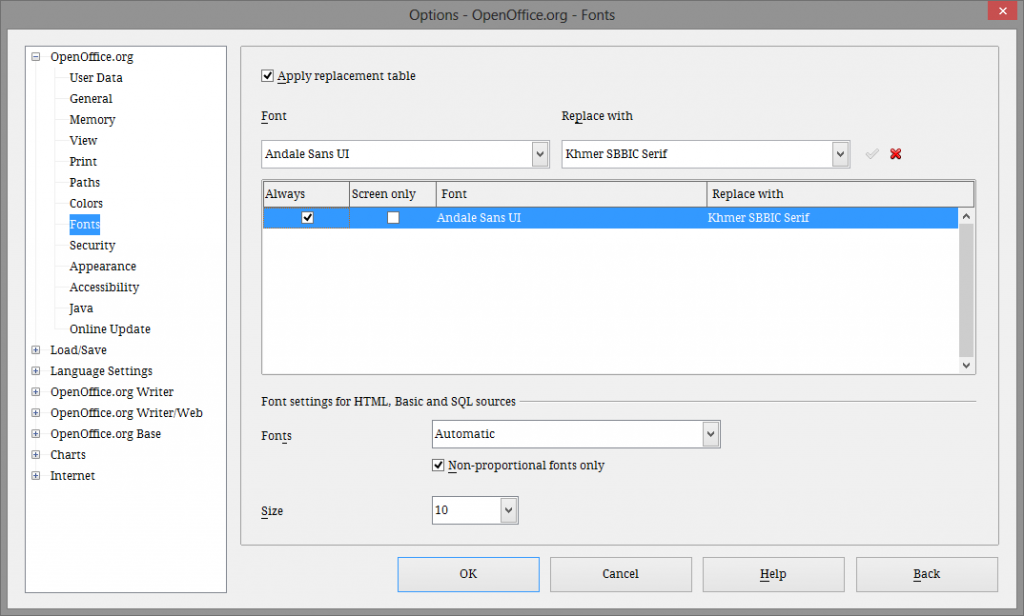
- បន្ទាប់មកសូមចុចលើពាក្យ Java ដែលស្ថិតនៅផ្នែកខាងឆ្វេង ដើម្បីពិនិត្យមើលថាតើយើងបានបញ្ចូល Java Run time environment(JRE) ទៅក្នុងកុំព្យូទ័រហើយឬនៅ។ ប្រសិនបើអ្នកបានបញ្ចូលវា នៅអ្នកនឹងឃើញវានៅប្រអប់ខាងស្តាំដូចរូបខាងក្រោម៖
 ប្រសិនបើអ្នកមិនបានឃើញ អ្វីនៅក្នុងប្រអប់ដូចខាងលើនេះទេសូមបញ្ចូល វាភ្លាម ព្រោះវាត្រូវការកម្មវិធីនេះជាចាំបាច់បំផុត បើគ្មានវាកម្មវិធី OpenOffice មិនអាចដំណើរការបានល្អនោះទេ។
ប្រសិនបើអ្នកមិនបានឃើញ អ្វីនៅក្នុងប្រអប់ដូចខាងលើនេះទេសូមបញ្ចូល វាភ្លាម ព្រោះវាត្រូវការកម្មវិធីនេះជាចាំបាច់បំផុត បើគ្មានវាកម្មវិធី OpenOffice មិនអាចដំណើរការបានល្អនោះទេ។
កំណត់ភាសា
ដើម្បីកំណត់ភាសាយើងត្រូវចូលទៅកាន់ Tool→ Option បន្ទាប់មកចុចលើ សញ្ញាបូកដែលនៅខាងឆ្វេងពាក្យ Language Setting បន្ទាប់មកសូមចុចលើ Language ហើយនៅខាងស្ដាំផ្នែកខាងក្រោម សូមធិកលើពាក្យShow UI elements for Bi-Directional writing បន្ទាប់មកនៅប្រអប់ខាងមុខ CTL សូមជ្រើសរើសភាសា Khmer (សូមមើលរូប)កំណត់ពុម្ពអក្សរ (Font)
បន្ទាប់ពីលោកអ្នកបាន កំណត់ភាសាហើយ ជាបន្តសូមលោកអ្នកកំណត់ពុម្ពអក្សរសម្រាប់ឯកសាររបស់លោកអ្នក ដោយចូលទៅកាន់ Tools→Options→OpenOffice.org Writer→Basic Fonts (CTL) នៅខាងស្ដាំសូមជ្រើសរើសពុម្ពអក្សរខ្មែរយូនីកូដដែលអ្នកចូលចិត្ត បន្ទាប់មកសូមចុច Ok ជាការស្រេច (សូមមើលរូប)។
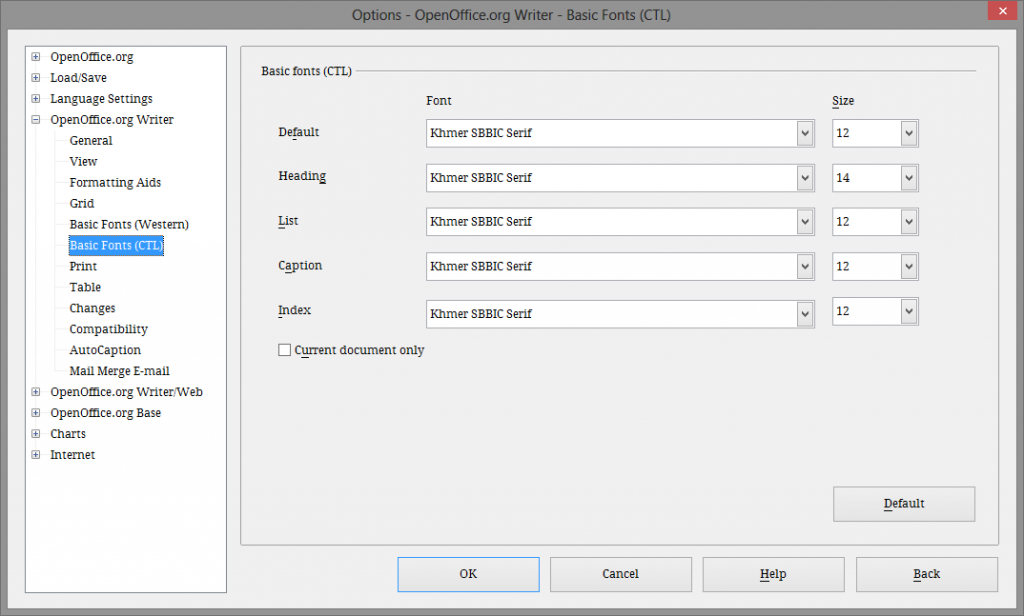
បន្ទាប់ពីលោកអ្នកបានធ្វើតាមការណែនាំខាងលើនេះហើយសូមសាកល្បងវាយប្រយោគមួយឃ្លាដែលមានពាក្យខុស ឧទាហរណ៍៖ កម្មវធីត្រួតពិនិត្យអក្ខរាវរុទ្ធភាសាខ្មែរ។ នៅពេលដែលលោកសរសេរអក្សរខុសវានឹងចេញសញ្ញាពណ៌ក្រហមនៅពីក្រោម ហើយបើលោកអ្នកមិនឃើញចេញពណ៌ក្រហមនោះទេសូមលោកអ្នកចុចលើសញ្ញា ABC ដែលស្ថិតនៅលើ tools bar (សូមមើលរូប)
 ចំណាំ៖ ពេលលោកអ្នកវាយ អត្ថបទ ប្រយោគ ឬអ្វីៗជាភាសាខ្មែរ សូមលោកអ្នកចុច Space (zero with space ឬSpace មិនដកឃ្លា មិនមែន Shift+Space) នៅពេលដែលបញ្ចប់ពាក្យនីមួយៗ ហើយនៅពេលដែលលោកអ្នកបានចុច Space នោះនឹងមានសញ្ញាក្បៀសតូចមួយ និងស្នាមពណ៌ប្រផេះនៅចន្លោះពាក្យនីមួយៗ។ ការធ្វើដូច្នេះអាចជួយកម្មវិធីត្រួតពិនិត្យអក្ខរាវិរុទ្ធរបស់យើង ថាពាក្យដែលបានសរសេរនោះខុសឬត្រូវ បើវាមានចេញសញ្ញា ពណ៌ក្រហមនៅពីក្រោមពាក្យ នោះបញ្ជាក់ថាពាក្យនោះសរសេរខុស។ បើមានសញ្ញាពណ៌ក្រហមនៅពីក្រោមពាក្យដែលលោកអ្នកបានសរសេរ សូមយក mouse ចុចឲ្យពាក្យនោះហើយចុច mouse ស្ដាំទៅលើវានោះវានឹងបញ្ហាពាក្យដែលត្រឹមត្រូវឲ្យលោកអ្នកជ្រើសរើស។
ចំណាំ៖ ពេលលោកអ្នកវាយ អត្ថបទ ប្រយោគ ឬអ្វីៗជាភាសាខ្មែរ សូមលោកអ្នកចុច Space (zero with space ឬSpace មិនដកឃ្លា មិនមែន Shift+Space) នៅពេលដែលបញ្ចប់ពាក្យនីមួយៗ ហើយនៅពេលដែលលោកអ្នកបានចុច Space នោះនឹងមានសញ្ញាក្បៀសតូចមួយ និងស្នាមពណ៌ប្រផេះនៅចន្លោះពាក្យនីមួយៗ។ ការធ្វើដូច្នេះអាចជួយកម្មវិធីត្រួតពិនិត្យអក្ខរាវិរុទ្ធរបស់យើង ថាពាក្យដែលបានសរសេរនោះខុសឬត្រូវ បើវាមានចេញសញ្ញា ពណ៌ក្រហមនៅពីក្រោមពាក្យ នោះបញ្ជាក់ថាពាក្យនោះសរសេរខុស។ បើមានសញ្ញាពណ៌ក្រហមនៅពីក្រោមពាក្យដែលលោកអ្នកបានសរសេរ សូមយក mouse ចុចឲ្យពាក្យនោះហើយចុច mouse ស្ដាំទៅលើវានោះវានឹងបញ្ហាពាក្យដែលត្រឹមត្រូវឲ្យលោកអ្នកជ្រើសរើស។
ឧទាហរណ៍៖ កម្មវធីត្រួតពិនិត្យអក្ខរាវរុទ្ធភាសាខ្មែរ។
បើសិនលោកអ្នកឃើញចន្លោះពណ៌ប្រផេះរវាងតួអក្សរសូម ចុច លើ “View” menu ហើយជ្រើសរើស “Field Shadings” ដើម្បីបំបាត់នូវចន្លោះទាំងនោះ(ឬក៏លោកអ្នកអាច ចុច Ctrl និង F8)។
Our Sponsors
Help Us
Search
Recent Comments
- Sophat on SBBIC Khmer Unicode Keyboard for Mac OS X
- Nathan Wells on Free English to Khmer and Chuon Nath Dictionary Download
- Sopanha on Download Every Known Khmer Font All At Once
- Vanneth on Khmer Grammar
- Hok on Download All Khmer Unicode Fonts
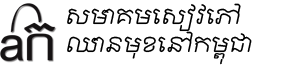


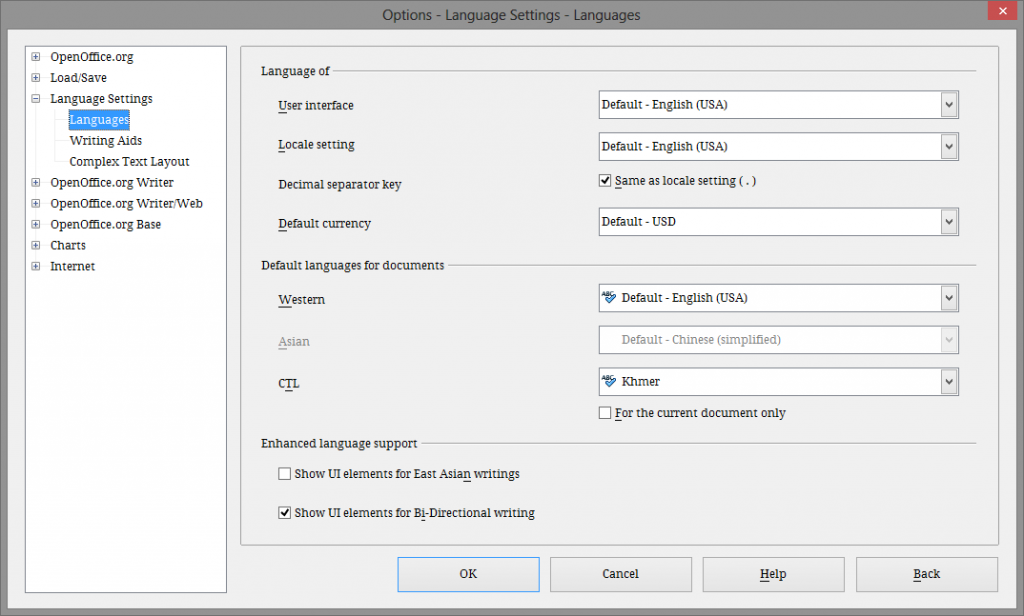
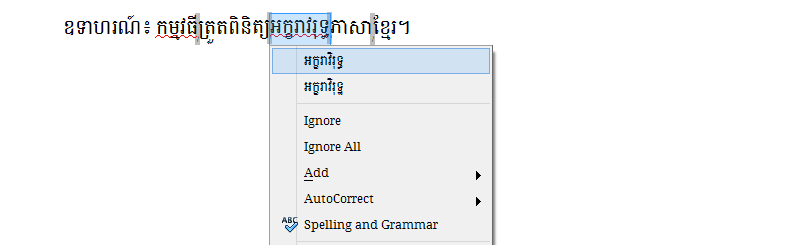

9 Comments. Leave new
Most people not using open office so please make spelling checker available on microsoft office. If there any vaiable soft that support microsoft office please send it to me in my email.
Thanks for visiting Dara! We had our Khmer spelling checker ported to Microsoft Office. You can find it here: http://sbbic.org/2014/08/08/sbbic-khmer-spelling-checker-microsoft-word/
Please, check the instruction again because it now right step.
How about Khmer unicode auto Zero space?
Does this Khmer Spelling Checker works on Open Office for Mac?
Yes, it will work. We haven’t created specific instructions for a Mac, but it is very similar to the PC install. We can create instructions for Macs if that would be helpful.
i can not open file .oxt .
how can i do for this file? i dont know sources of this file…Please tell me
First you must install OpenOffice, then you will be able to open the .oxt file and install the Spelling Checker in OpenOffice. The .oxt file is an OpenOffice extension. Let me know if you have any more problems.
thank 999999 it good for khmer son